Файл ynm чем открыть
Обновлено: 07.07.2024
Этот пост покажет вам, как просматривать ITHMB файлы в Windows 10. В ОС Windows нет встроенной функции для открыть файлы iThmb. Но есть несколько хороших вариантов, которые помогут вам просматривать файлы iThmb на ПК с Windows 10. В этом посте рассматриваются все такие способы.
Откройте файлы ITHMB в Windows 10
Мы рассмотрели 2 бесплатных приложения для просмотра ITHMB и 3 бесплатные программы для открытия файлов ITHMB:
- Программа просмотра CompuClever ITHMB Viewer
- Программа просмотра изображений Ultra Image Viewer
- XnView Classic
- XnView MP
- XnConvert.
1]CompuClever ITHMB Viewer

Вы также можете повернуть iThmb файл и используйте параметры увеличения и уменьшения. Помимо использования этого средства просмотра файлов ITHMB, вы можете использовать его для просмотра PNG, JPG, TIFF, Гифка, и другие изображения.
Загрузите это приложение из Microsoft Store и запустите его. Вы увидите четыре кнопки: Открыть, Конвертировать, Распечатать, и доля. Используйте первый вариант и добавьте файл ITHMB. Вот и все! Теперь он покажет этот файл и предоставит возможность увеличения и уменьшения, поворота и других параметров. Вы также можете использовать колесо мыши для просмотра файлов ITHMB меньшего или другого размера.
2]Ultra Image Viewer

Он имеет функции, аналогичные CompuClever ITHMB Viewer. Он позволяет вращать файл ITHMB, увеличивать и уменьшать масштаб и соответствовать размеру страницы. Конвертер ITHMB и параметры печати также есть, но вам нужно купить платный план, чтобы использовать эти функции. Для бесплатного просмотра файлов ITHMB в Windows 10 бесплатная версия просто хороша.
Возьми это Приложение Windows 10 и откройте его. После этого используйте Открыть возможность добавить файл ITHMB. После этого он покажет этот файл в своем интерфейсе. Вы можете развернуть левую боковую панель и использовать доступные параметры. В дополнение к этому вы также можете использовать колесо мыши для просмотра различных размеров этого конкретного файла ITHMB.
3]XnView Classic

Вы также можете использовать различные параметры при просмотре файла ITHMB. Вы можете повернуть или кувырок файл ITHMB, изменить уровень масштабирования, настроить яркость, контраст, уровень гаммы, обрезать, распечатать файл ITHMB и многое другое.
Используйте его страница загрузки чтобы получить портативную версию или версию с установщиком. После запуска программы вам сначала нужно получить доступ Опции в Инструменты меню и затем выберите Показать все типы файлов изображений вариант в Общий раздел. Нажмите OK, чтобы сохранить это изменение и перезапустить это программное обеспечение. Теперь вы сможете просматривать файлы ITHMB. Вы также можете дважды щелкнуть файл ITHMB, чтобы просмотреть его на отдельной вкладке и использовать доступные параметры для файлов ITHMB.
4]XnView MP

Чтобы использовать его в качестве программы просмотра ITHMB, вам необходимо получить доступ Настройки доступно под Инструменты меню. Вы также можете нажать кнопку F12 горячая клавиша, чтобы открыть окно настроек. Теперь получите доступ к Общий раздел и выберите Показать все графические форматы вариант. Сохраните настройку и перезапустите ее.
Теперь вы можете просмотреть эскизы всех файлов ITHMB. Дважды щелкните любой файл ITHMB, чтобы просмотреть его на отдельной вкладке. Вы также можете использовать такие параметры, как изменение размера, поворот, переворот, увеличение и уменьшение, печать и т. Д.
5]XnConvert

Наконец, нажмите Конвертировать кнопка. Вы получите выходные изображения в установленной вами папке.
Итак, это несколько хороших способов просмотра файлов ITHMB в Windows 10. Хотя приложения просты в использовании, классическое программное обеспечение предоставляет больше функций. Надеюсь, эти варианты сработают для вас.

Файлы с незнакомыми расширениями встречаются не каждый день. Однако бывают ситуации, когда именно их очень нужно открыть. CHIP расскажет, как определить формат данных, и предоставит необходимые приложения для работы с ними.

Каждому файлу — своя программа
Определить тип файла можно просто по его расширению, после чего станет понятно и его предназначение.
Заставляем систему отображать расширения
Выбираем приложение
Чтобы увидеть, какая программа будет обрабатывать файл по умолчанию, нужно кликнуть по нему правой кнопкой мыши и выбрать в контекстном меню пункт «Свойства». В открывшемся окне на вкладке «Общие» вы увидите тип файла и его расширение, а также утилиту, которая назначена ответственной за открытие данных в таком формате. Если нужно другое приложение, кликните по «Изменить». Откроется список рекомендуемых программ. Если ни одна из них вас не устраивает, нажмите кнопку «Обзор», в появившемся окне зайдите в папку, соответствующую нужной утилите, и кликните по исполняемому файлу. Как правило, это имя приложения с расширением EXE.
Определяем тип файла
Конвертируем в нужный формат
В некоторых случаях решить проблему с открытием файла помогает его преобразование в другой, более распространенный формат. Сделать это можно с помощью специальных программ-конвертеров.
Векторные изображения
С помощью универсального бесплатного инструмента UniConvertor вы можете преобразовывать файлы из одного векторного формата в другой. В плане импорта программа поддерживает такие расширения, как CDR, CDT, CCX, CDRX, CMX (CorelDRAW), AI, EPS, PLT, DXF, SVG и другие. Экспорт осуществляется в форматы AI, SVG, SK, SK1, CGM, WMF, PDF, PS. Утилита доступна в версиях для Windows и Linux.
Растровая графика
Программа Free Image Convert and Resize занимает мало места на жестком диске, но предлагает функции по конвертированию и преобразованию растровых изображений, в том числе в пакетном режиме. Поддерживаются следующие форматы файлов: JPEG, PNG, BMP, GIF, TGA, PDF (последний — только для экспорта).
Видеофайлы
Мощный бесплатный инструмент Hamster Video Converter обеспечивает преобразование видеофайлов из одного формата в другой. Поддерживается конвертирование в 3GP, MP3, MP4, AVI, MPG, WMV, MPEG, FLV, HD, DVD, M2TS и т. д. Доступна пакетная обработка.
Аудиоданные
Бесплатная программа Hamster Free Audio Converter от того же производителя предлагает конвертирование аудио между форматами AIFF, OGG, WMA, MP3, MP2, AC3, AMR, FLAC, WAV, ACC, COV, RM. На сайте производителя также имеются преобразователи архивных форматов и электронных книг.
Используем онлайн-сервисы
Не всегда есть возможность установить программу-конвертер на ПК — в этом случае помогут интернет-ресурсы для преобразования документов.
Zamzar
FreePDFconvert
Бесплатная утилита UniConvertor поможет быстро преобразовывать файлы векторных форматов в пакетном режиме Free Image Convert and Resize наделена простейшими функциями конвертирования и изменения размера изображений Для конвертации видео- и аудиофайлов удобно использовать программы Hamster со встроенными кодеками и набором пресетов Онлайн-ресурсы Zamzar (верхний скриншот) и FreePDFConvert — универсальные конвертеры с ограничением по объему
Просмотр любого файла
Программы-просмотрщики зачастую не позволяют работать с файлом полноценно — например, редактировать его. Но с их помощью вы сможете открыть файл и посмотреть на его содержимое.

Программа ICE Book Reader Professional является универсальным инструментом для чтения файлов электронных книг и различного рода текстовых документов, к которым относятся DOC, TXT, HTML, PDF и многие другие.
Бесплатная утилита Free Viewer открывает файлы разных форматов, отображая дополнительно окно с информацией. С ее помощью можно точно узнать, какая программа необходима для открытия того или иного файла. Кроме того, в приложении имеется встроенный конвертер, и оно позволяет установить ассоциацию для файлов на уровне ОС.

Небольшая бесплатная программа XnView послужит удобным просмотрщиком графических файлов. К тому же в ней можно выполнять элементарные операции редактирования картинок (вставка надписи, поворот, применение эффектов). Всего утилита поддерживает более 400 различных расширений и позволяет конвертировать их более чем в 50 форматов. Среди дополнительных возможностей программы — работа со сканером, создание скриншотов, запись рисунков на компакт-диск.

Если данные повреждены
Онлайн-справочники типов файлов
Прочесть о типах файлов и разобраться в их многообразии можно на специализированных онлайн-ресурсах.
Этот пост покажет вам, как просматривать ITHMB файлы в Windows 10. В ОС Windows нет встроенной функции для открыть файлы iThmb. Но есть несколько хороших вариантов, которые помогут вам просматривать файлы iThmb на ПК с Windows 10. В этом посте рассматриваются все такие способы.
Откройте файлы ITHMB в Windows 10
Мы рассмотрели 2 бесплатных приложения для просмотра ITHMB и 3 бесплатные программы для открытия файлов ITHMB:
- Программа просмотра CompuClever ITHMB Viewer
- Программа просмотра изображений Ultra Image Viewer
- XnView Classic
- XnView MP
- XnConvert.
1]CompuClever ITHMB Viewer

Вы также можете повернуть iThmb файл и используйте параметры увеличения и уменьшения. Помимо использования этого средства просмотра файлов ITHMB, вы можете использовать его для просмотра PNG, JPG, TIFF, Гифка, и другие изображения.
Загрузите это приложение из Microsoft Store и запустите его. Вы увидите четыре кнопки: Открыть, Конвертировать, Распечатать, и доля. Используйте первый вариант и добавьте файл ITHMB. Вот и все! Теперь он покажет этот файл и предоставит возможность увеличения и уменьшения, поворота и других параметров. Вы также можете использовать колесо мыши для просмотра файлов ITHMB меньшего или другого размера.
2]Ultra Image Viewer

Он имеет функции, аналогичные CompuClever ITHMB Viewer. Он позволяет вращать файл ITHMB, увеличивать и уменьшать масштаб и соответствовать размеру страницы. Конвертер ITHMB и параметры печати также есть, но вам нужно купить платный план, чтобы использовать эти функции. Для бесплатного просмотра файлов ITHMB в Windows 10 бесплатная версия просто хороша.
Возьми это Приложение Windows 10 и откройте его. После этого используйте Открыть возможность добавить файл ITHMB. После этого он покажет этот файл в своем интерфейсе. Вы можете развернуть левую боковую панель и использовать доступные параметры. В дополнение к этому вы также можете использовать колесо мыши для просмотра различных размеров этого конкретного файла ITHMB.
3]XnView Classic

Вы также можете использовать различные параметры при просмотре файла ITHMB. Вы можете повернуть или кувырок файл ITHMB, изменить уровень масштабирования, настроить яркость, контраст, уровень гаммы, обрезать, распечатать файл ITHMB и многое другое.
Используйте его страница загрузки чтобы получить портативную версию или версию с установщиком. После запуска программы вам сначала нужно получить доступ Опции в Инструменты меню и затем выберите Показать все типы файлов изображений вариант в Общий раздел. Нажмите OK, чтобы сохранить это изменение и перезапустить это программное обеспечение. Теперь вы сможете просматривать файлы ITHMB. Вы также можете дважды щелкнуть файл ITHMB, чтобы просмотреть его на отдельной вкладке и использовать доступные параметры для файлов ITHMB.
4]XnView MP

Чтобы использовать его в качестве программы просмотра ITHMB, вам необходимо получить доступ Настройки доступно под Инструменты меню. Вы также можете нажать кнопку F12 горячая клавиша, чтобы открыть окно настроек. Теперь получите доступ к Общий раздел и выберите Показать все графические форматы вариант. Сохраните настройку и перезапустите ее.
Теперь вы можете просмотреть эскизы всех файлов ITHMB. Дважды щелкните любой файл ITHMB, чтобы просмотреть его на отдельной вкладке. Вы также можете использовать такие параметры, как изменение размера, поворот, переворот, увеличение и уменьшение, печать и т. Д.
5]XnConvert

Наконец, нажмите Конвертировать кнопка. Вы получите выходные изображения в установленной вами папке.
Итак, это несколько хороших способов просмотра файлов ITHMB в Windows 10. Хотя приложения просты в использовании, классическое программное обеспечение предоставляет больше функций. Надеюсь, эти варианты сработают для вас.

Jupyter-ноутбук — это среда разработки, где сразу можно видеть результат выполнения кода и его отдельных фрагментов. Отличие от традиционной среды разработки в том, что код можно разбить на куски и выполнять их в произвольном порядке. Представьте, что вы можете написать кусочек кода на салфетке и сказать салфетке: «Выполнись».
Немного объясню по подробнее, jupyter notebook это своего рода python, только модифицированный. Представьте, что Вам нужно на основе результатов предикта построить график, или допустим у Вас есть какая-та модель, и на основе её надо построить график в matplotlib или seoborn. Если база данных большая, то что бы изменить какую-лиюо строчку, или слой в модели и заново все просчитать потребуется много времени. С ipynb же вы можете загрузить допустим датасет один раз, и дальше не делать это повторно при рестарте кода. Здорово же!)
Как открывать и где писать код .ipynb
Существует множество редакторов для формата ipynb, но зачастую подготовка к кодингу занимает много времени, я же предлагаю воспользоваться Visual Studio Code.

Я думаю многие знакомы с такой программой как Vs code. Лично я был приверженец PyCharm, и к Vs относился не очень, но когда я первый раз попробовал покодить в ней , я сразу понял, что буду делать это в ней всегда)
Кто не знает или не работал с Vs, установить ее можно по этой ссылке.
Дальше следует установить python и подключить его к vs.
Когда у нас есть vs с подключенным python мы можем приступить к скачиванию jupyter notebook. Сделать это можно перейдя к вкладке Extensions в панели слева или нажав Ctrl+Shift+X
Lightshot крутая штука)
Там будет поле поиска в которое нужно забить слово Jupyter. Из всех плагинов надо выбрать этот. И нажать Install. Собственно все) Теперь надо лишь дождаться уведомления о том, что плагин скачен.
Самое интересное. Начало кодинга
Я буду использовать датасет про уровень счастья в разных годах и странах, и уровень доллара.
Для начала нам нужно создать новый файл с расширением .ipynb. Открыть его, и мы увидим это.

Для начала пропишем подключение библиотек - мне понадобятся эти
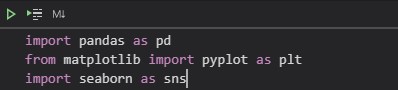
pandas - для загрузки csv датасета
остальное для получения красивых графиков
По нажатию на зеленый треугольник мы загрузим эти библиотеки, тут и начинается магия jupyter. Мы импортируем библиотеки, и все мы больше не должны тратить на это время.
Дальше с помощью не хитрых функций seaborn, matplotlib мы получаем вот такие графики -

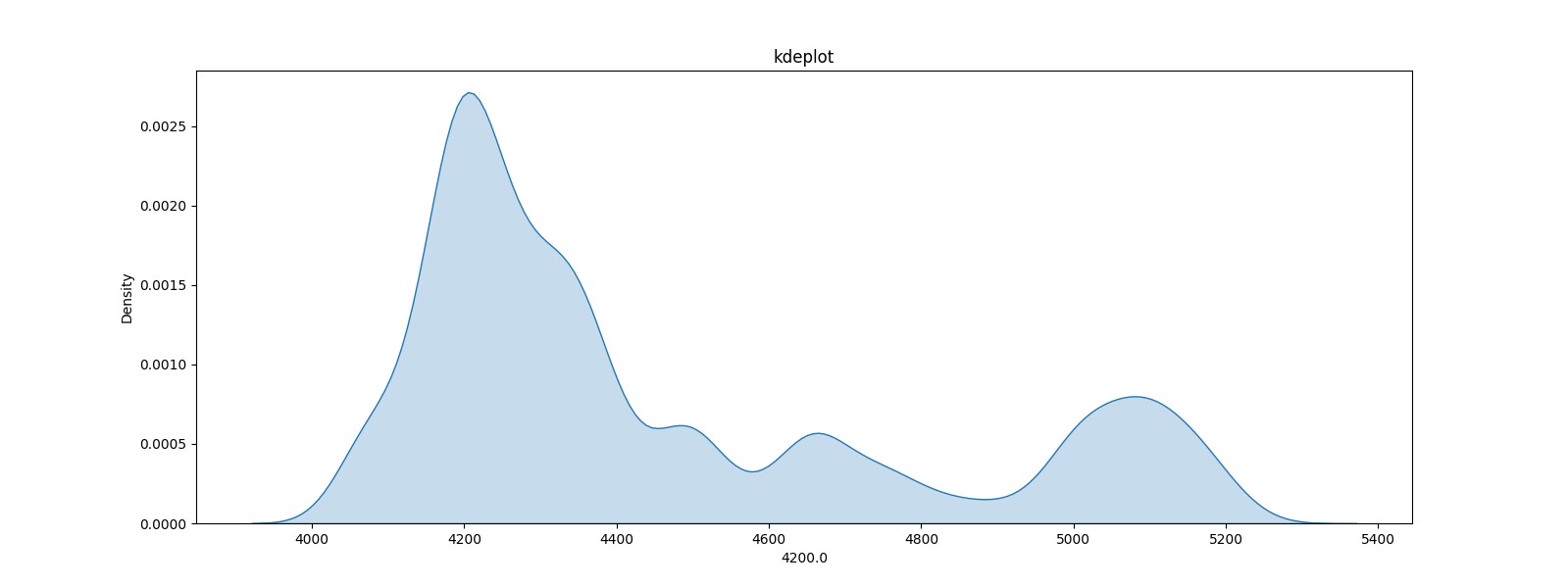
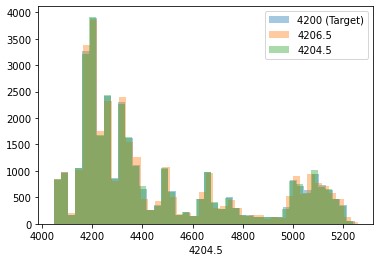

Но вся прелесть не только в этом, в итоге мы получаем файл с кодом и картинками в нем! Теперь если мы хотим выложить это на гитхаб у нас будут красивый код с картинками
Читайте также:

